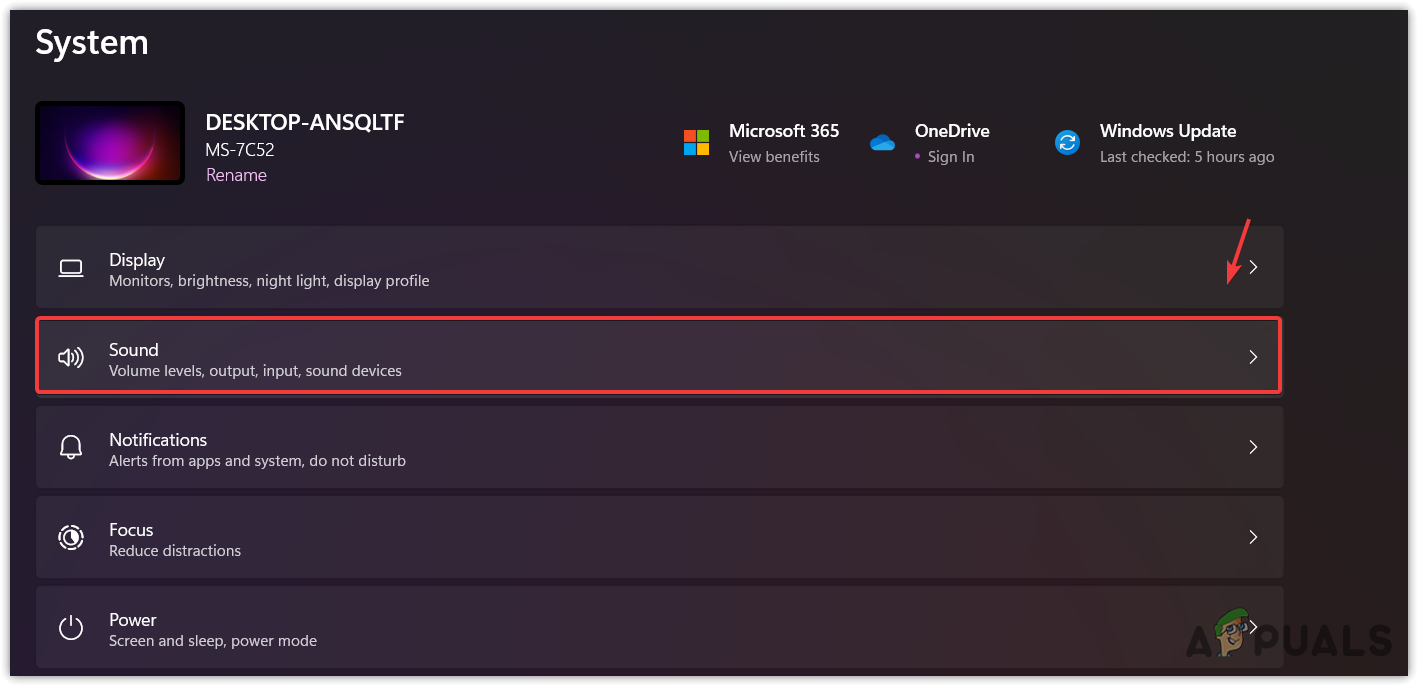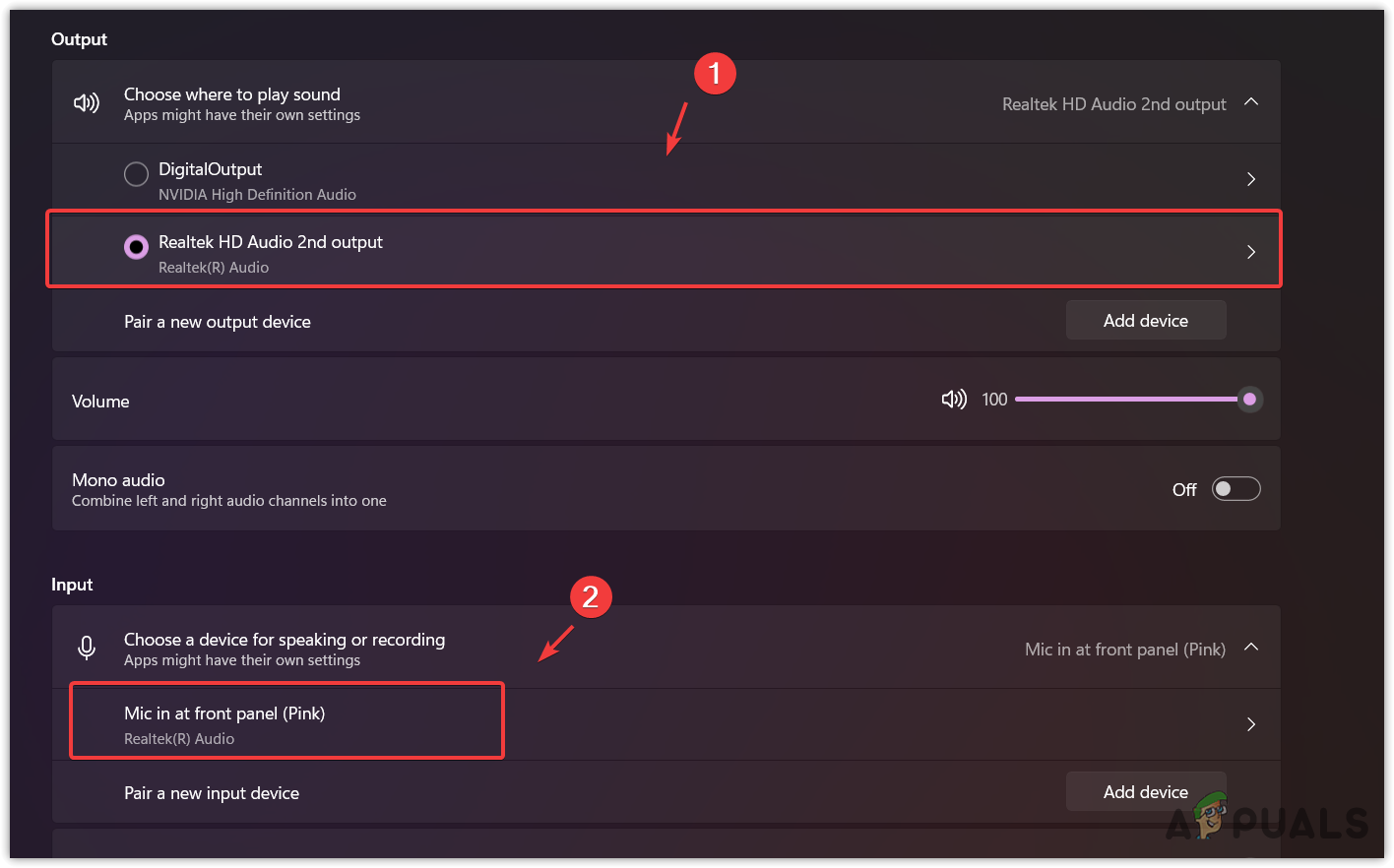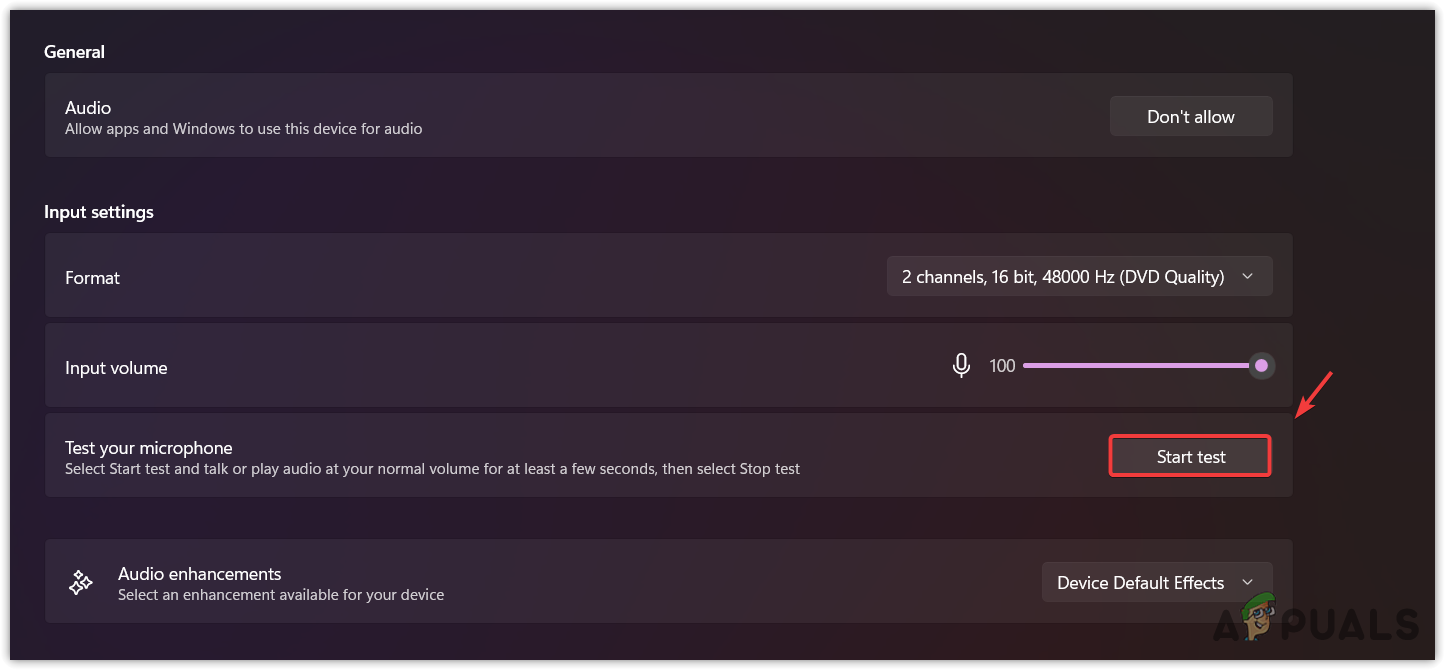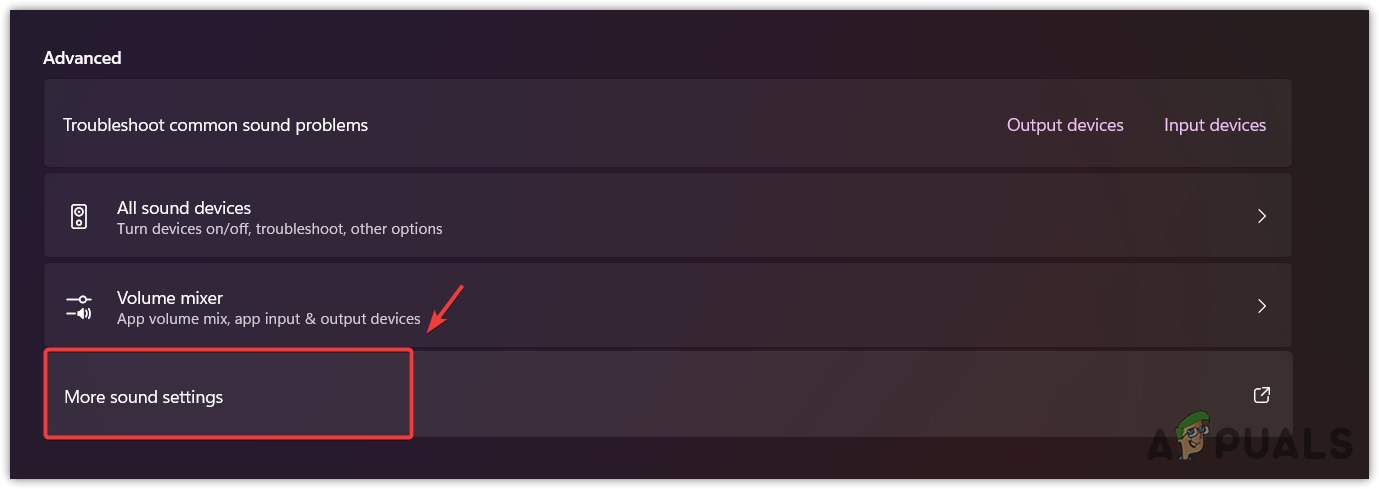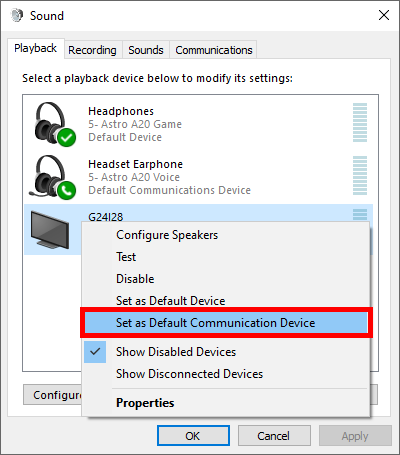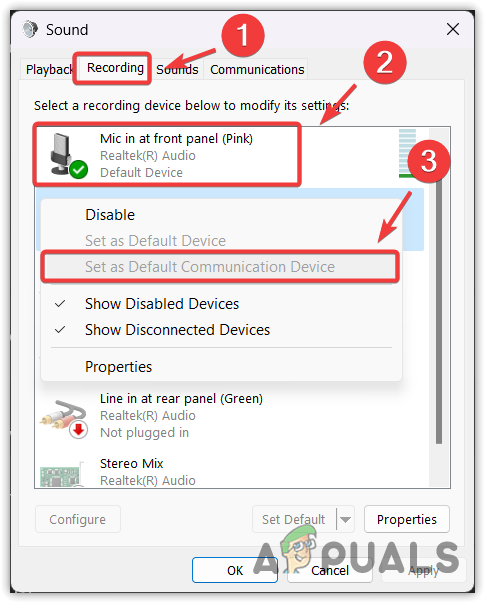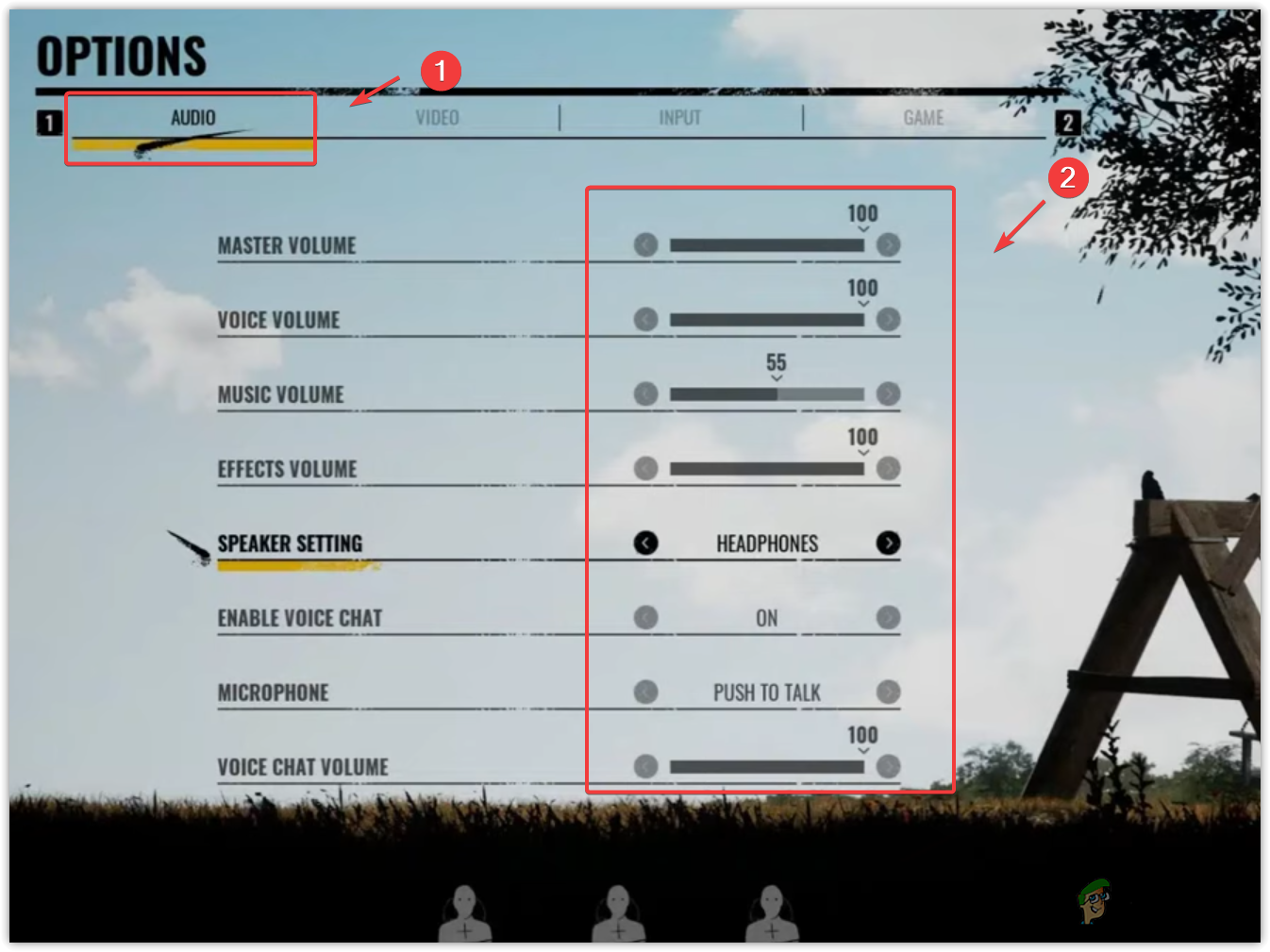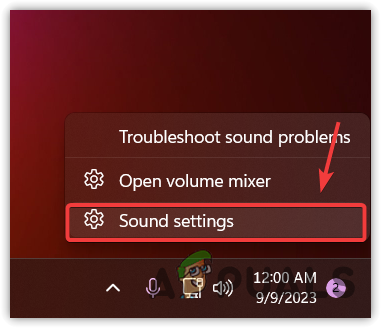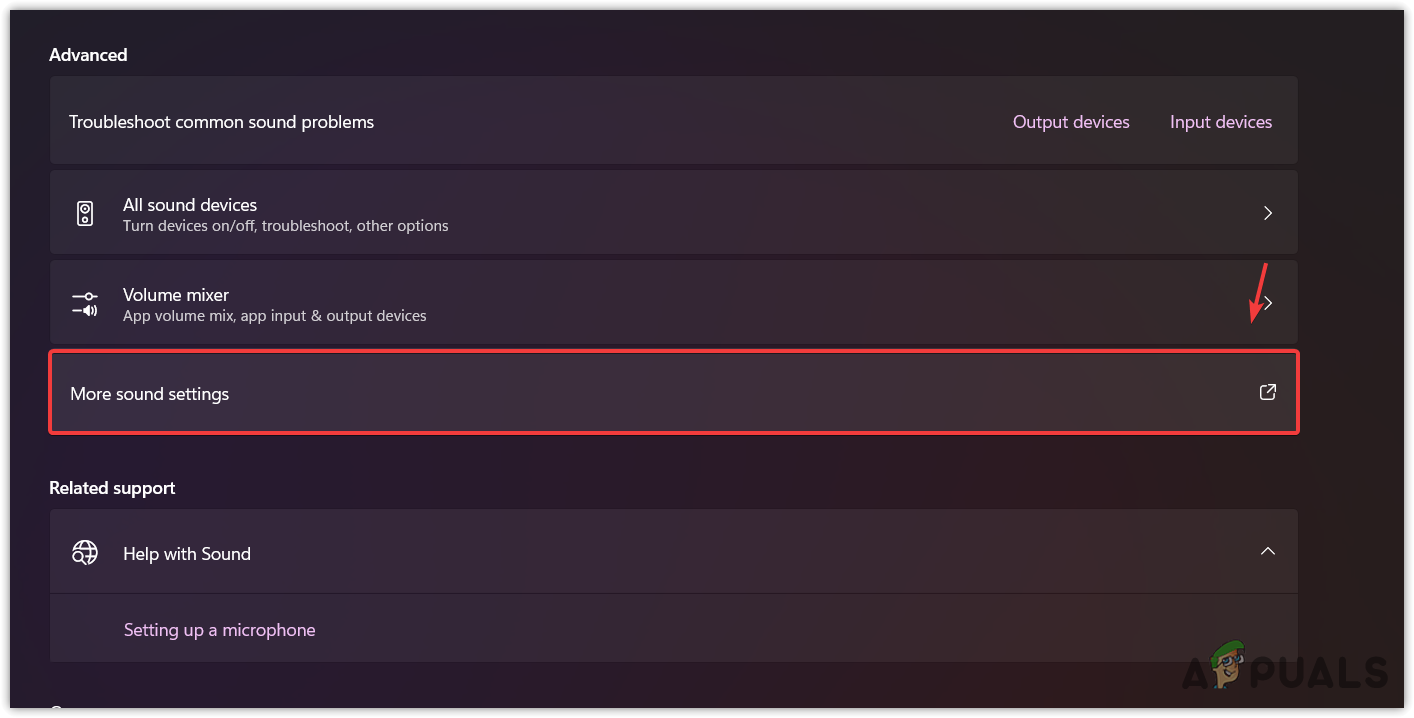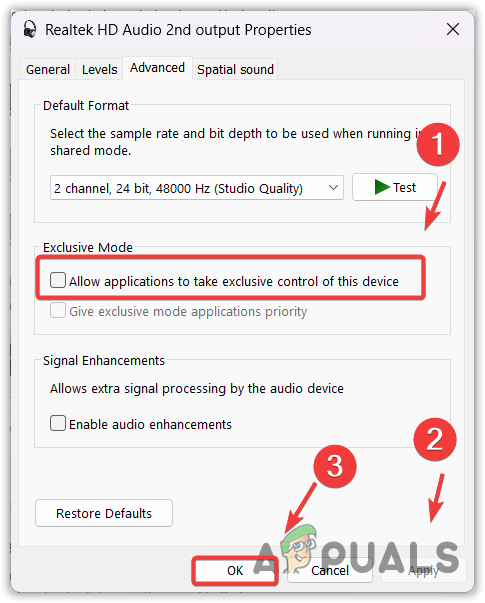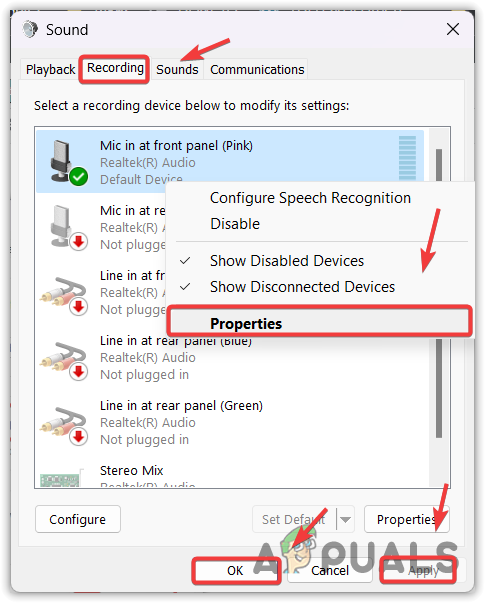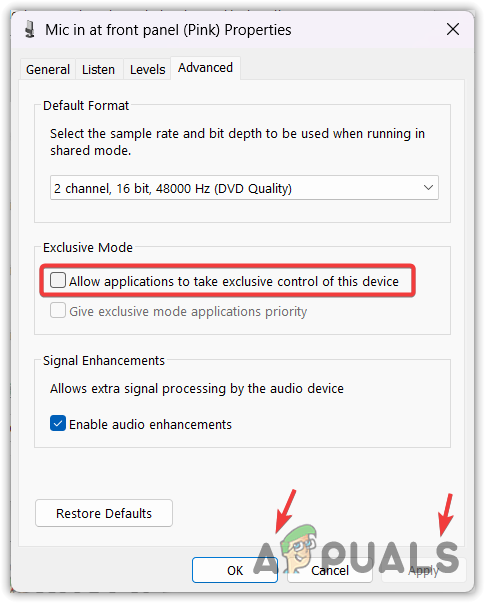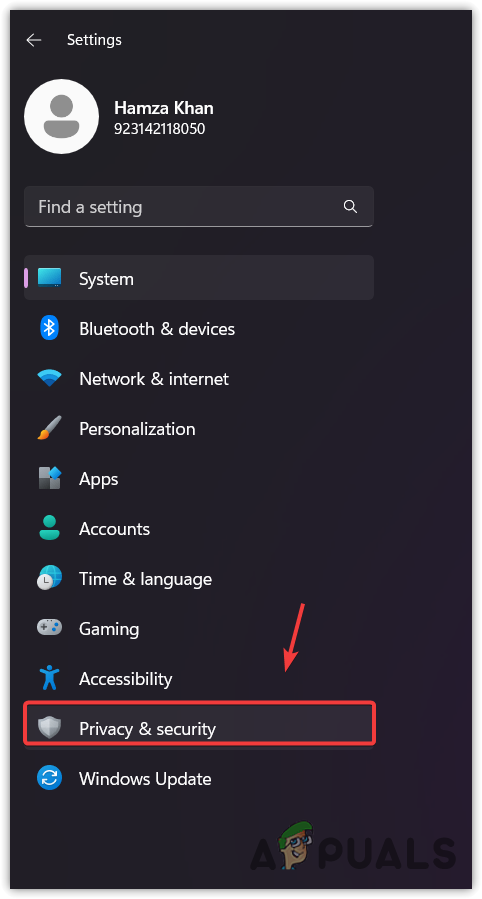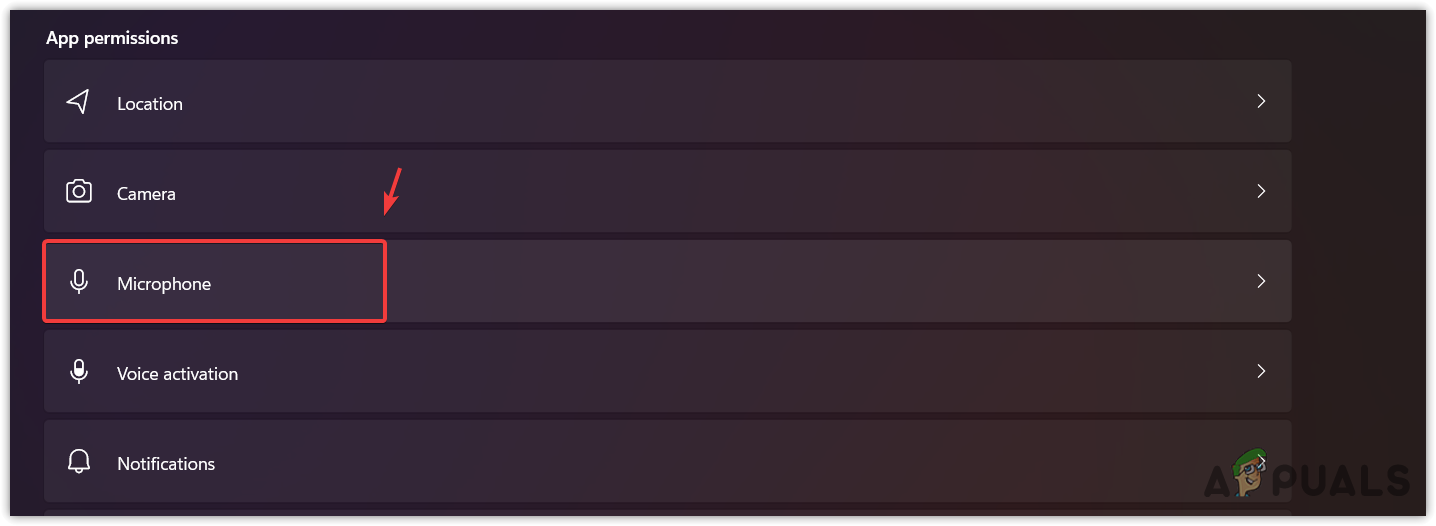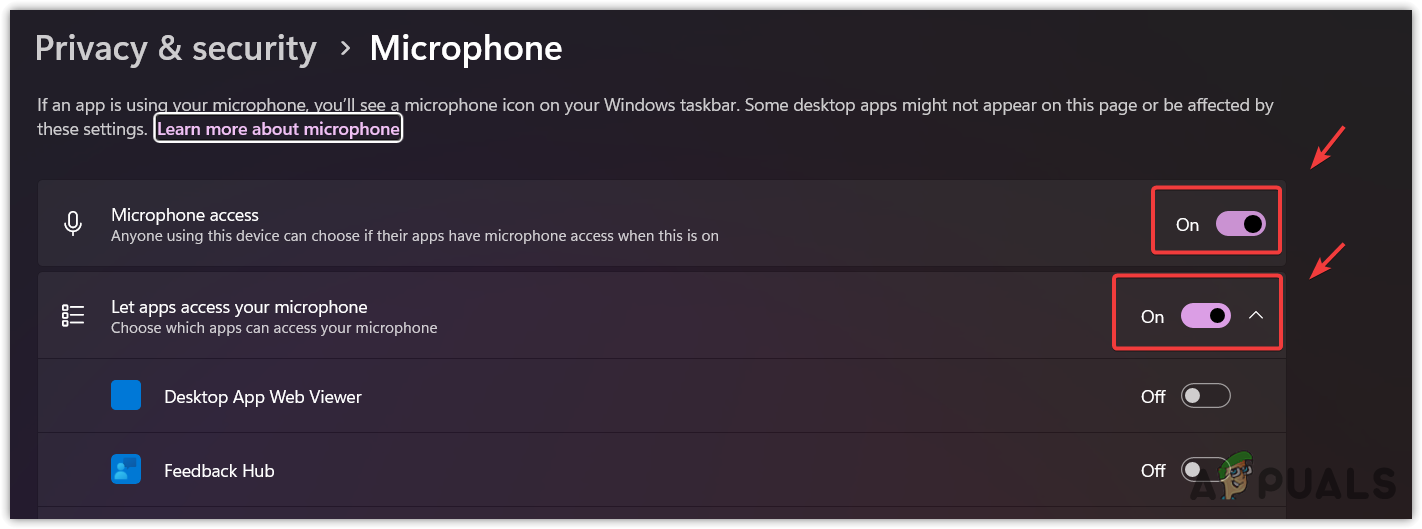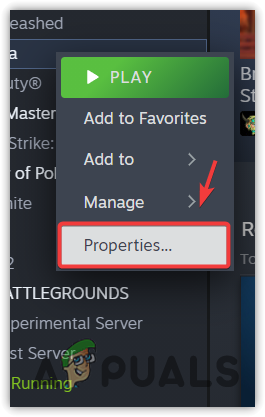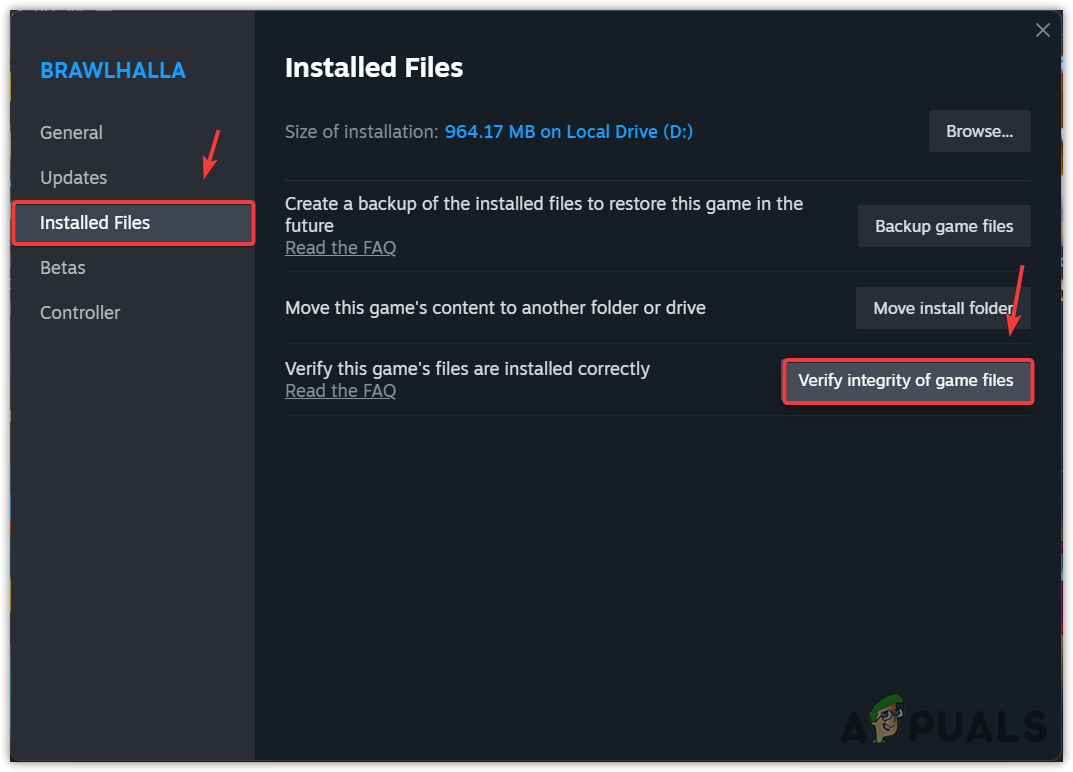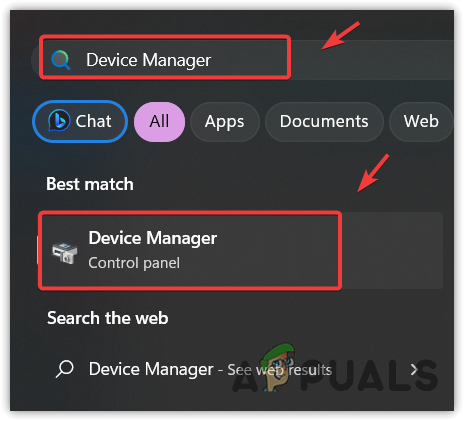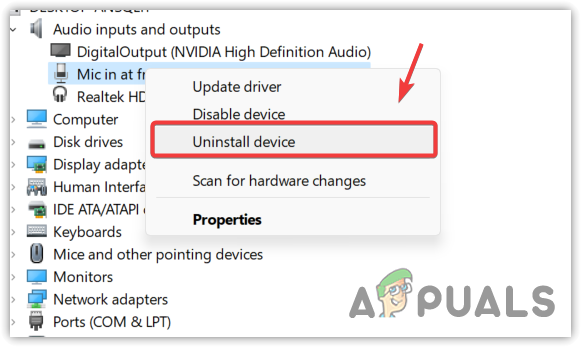Wie behebt man Voice-Chat-Probleme beim Texas Chainsaw Massacre?
Voice-Chat-Probleme sind oft das Ergebnis falsch eingerichteter In-Game- oder Windows-Audiokonfigurationen. In diesem Artikel werden wir sowohl die Audioeinstellungen des Spiels als auch die von Windows untersuchen, um sicherzustellen, dass sie richtig eingerichtet sind.
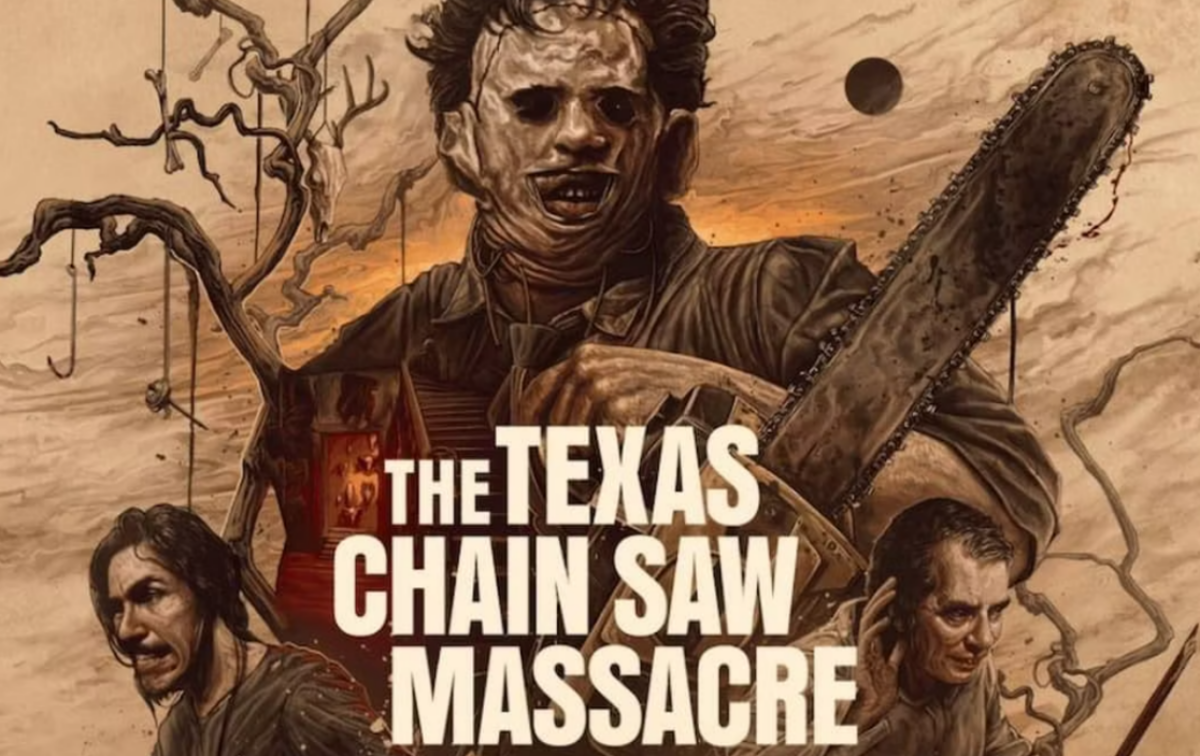
Bevor Sie in die Audioeinstellungen eintauchen, stellen Sie sicher, dass Sie sich nicht in einem Party-Chat befinden. Die Teilnahme an einem Party-Chat verhindert die Verwendung von Voice-Chat im Spiel Texas Chainsaw Massacre, da die Entwickler es so konzipiert haben.
1. Testen Sie Ihre Audiogeräte
Da die Ursache des Problems oft in den Audioeinstellungen liegt, ist es ratsam, zunächst Ihre Audiogeräte zu testen, um sicherzustellen, dass Windows sie erkennt. Wenn sie erkannt werden, liegt das Problem möglicherweise an den Audioeinstellungen Ihres Spiels.
- Drücken Sie Win + I gleichzeitig, um die Windows-Einstellungen zu öffnen.
- Bestätigen Sie in den Toneinstellungen, dass das richtige Ausgabegerät ausgewählt ist.

- Erweitern Sie das Menü „Eingabegerät“ und wählen Sie Ihr Mikrofon aus, um weitere Optionen zu prüfen.

- Starten Sie einen Starttest, um zu bestätigen, ob Windows Audio vom Mikrofon empfangen kann.

- Wenn das Mikrofon ordnungsgemäß funktioniert, fahren Sie mit der nächsten Lösung fort, um Ihre Geräte als Standardkommunikationsgeräte festzulegen. Wenn es nicht funktioniert, versuchen Sie, den Treiber neu zu installieren oder testen Sie das Mikrofon und das Headset auf einem anderen Computer oder Gerät.
2. Legen Sie Audiogeräte als Standardkommunikationsgeräte fest
Wenn mehrere Audiogeräte an einen PC angeschlossen sind, ist es wichtig, eines als Standardkommunikationsgerät festzulegen, um zu verhindern, dass Anwendungen das falsche Gerät auswählen.
- Öffnen Sie die Einstellungen mit Win + I.
- Gehen Sie in die Toneinstellungen.

- Scrollen Sie nach unten und klicken Sie auf Weitere Toneinstellungen.

- Klicken Sie mit der rechten Maustaste auf Ihr Headset und wählen Sie Als Standardkommunikationsgerät festlegen.

- Navigieren Sie zur Registerkarte „Aufnahme“, klicken Sie mit der rechten Maustaste auf das Mikrofon und legen Sie es als Standardkommunikationsgerät fest.
- Klicken Sie auf „Übernehmen“ und dann auf „OK“.

- Starten Sie das Spiel neu, um zu überprüfen, ob der Voice-Chat ordnungsgemäß funktioniert.
3. Überprüfen Sie die Spracheinstellungen im Spiel
Nachdem Sie die Windows-Audioeinstellungen konfiguriert haben, besteht der nächste Schritt darin, die Audioeinstellungen im Spiel zu überprüfen, um sicherzustellen, dass sie richtig konfiguriert sind.
Passen Sie die Einstellungen im Spiel an, indem Sie zu Optionen > Audio gehen
- Bestätigen Sie, dass der Voice-Chat aktiviert ist, indem Sie ihn aus- und wieder einschalten.
- Stellen Sie sicher, dass die Lautstärke des Voice-Chats nicht auf Null steht, und erhöhen Sie sie nach Möglichkeit auf das Maximum.
- Wählen Sie aus, ob Sie die Push-to-Talk- oder offene Mikrofoneinstellung verwenden möchten.

- Nachdem Sie diese Anpassungen vorgenommen haben, sollte der Voice-Chat im Spiel Texas Chainsaw Massacre betriebsbereit sein.
4. Verhindern Sie, dass Anwendungen die ausschließliche Kontrolle über Audiogeräte übernehmen
Wenn eine andere Anwendung Ihr Mikrofon verwendet, kann es zu Problemen mit dem Voice-Chat kommen.
- Klicken Sie mit der rechten Maustaste auf das Lautsprechersymbol in der unteren rechten Ecke und wählen Sie Toneinstellungen.

- Scrollen Sie in den Toneinstellungen nach unten und klicken Sie unter „Erweiterte Einstellungen“ auf „Weitere Toneinstellungen“.

- Klicken Sie mit der rechten Maustaste auf Ihr Wiedergabegerät, wählen Sie „Eigenschaften“ und stellen Sie auf der Registerkarte „Erweitert“ sicher, dass „Anwendungen die ausschließliche Kontrolle über dieses Gerät erlauben“ deaktiviert ist.

- Übernehmen Sie die Einstellung und klicken Sie auf OK.
- Gehen Sie zu „Aufnahmen“, klicken Sie mit der rechten Maustaste auf das Mikrofon und rufen Sie „Eigenschaften“ auf.

- Deaktivieren Sie auf der Registerkarte „Erweitert“ das Kontrollkästchen „Anwendungen erlauben, die ausschließliche Kontrolle über dieses Gerät zu übernehmen“, falls es ausgewählt ist.

- Übernehmen Sie die Änderung und drücken Sie OK. Testen Sie den Voice-Chat erneut, um festzustellen, ob das Problem behoben ist.
5. Stellen Sie sicher, dass das Spiel über Mikrofonzugriff verfügt
Stellen Sie sicher, dass Texas Chainsaw Massacre Zugriff auf Ihr Mikrofon hat, indem Sie die Windows-Datenschutzeinstellungen überprüfen.
- Drücken Sie Win + I, um die Einstellungen zu starten.
- Wählen Sie im linken Bereich Datenschutz und Sicherheit aus.

- Wählen Sie unter App-Berechtigungen die Option Mikrofon aus.

- Stellen Sie sicher, dass die Schalter für Mikrofonzugriff und Apps auf Ihr Mikrofon zugreifen aktiviert sind.

- Aktivieren Sie diese und prüfen Sie, ob das Voice-Chat-Problem weiterhin besteht.
6. Überprüfen Sie die Spieledateien
Beschädigte Spieldateien können ein weiterer Grund dafür sein, dass der Voice-Chat nicht funktioniert.
- Starten Sie Steam und navigieren Sie zu Ihrem Bibliotheksbereich.
- Klicken Sie mit der rechten Maustaste auf Texas Chainsaw Massacre und wählen Sie Eigenschaften.

- Klicken Sie im Menü links auf Lokale Dateien.
- Wählen Sie „Integrität der Spieledateien überprüfen“ und warten Sie, bis der Vorgang abgeschlossen ist.

- Sobald die Überprüfung abgeschlossen ist, starten Sie das Spiel erneut, um zu sehen, ob das Problem behoben wurde.
7. Installieren Sie den Audiotreiber neu
Wenn weiterhin Probleme auftreten, liegt das Problem möglicherweise an beschädigten Audiotreibern. Eine Neuinstallation des Treibers könnte das Problem beheben.
- Rufen Sie das Startmenü auf und geben Sie Geräte-Manager ein.
- Drücken Sie die Eingabetaste, um den Geräte-Manager zu öffnen.

- Erweitern Sie Audioeingänge und -ausgänge.
- Klicken Sie mit der rechten Maustaste auf den Audiotreiber und wählen Sie Gerät deinstallieren.

- Bestätigen Sie die Deinstallation, indem Sie in der Eingabeaufforderung auf Deinstallieren klicken.

- Wiederholen Sie den Vorgang auch für den Mikrofontreiber.
- Starten Sie Ihren Computer neu, was normalerweise zur Neuinstallation des Treibers führt. Besuchen Sie bei Bedarf die offizielle Realtek-Website, um den neuesten Treiber herunterzuladen und zu installieren.
8. Senden Sie ein Support-Ticket
Wenn das Problem weiterhin besteht, ist es möglicherweise an der Zeit, sich mit einem Support-Ticket an das Support-Team von Texas Chainsaw Massacre zu wenden. Nachdem Sie alle anderen Lösungen ausprobiert haben, könnte die Kontaktaufnahme mit dem Support Ihr nächstbester Schritt sein.
Verfassen Sie eine E-Mail mit einer detaillierten Beschreibung Ihres Problems und senden Sie sie an txchainsawsupport@fearthegun.com. Warten Sie nach dem Absenden der E-Mail auf eine Antwort vom Support-Team, das sich um Ihr Problem kümmert, sofern Ihre Eingabe-/Ausgabegeräte ordnungsgemäß funktionieren.